Cómo reinstalar el sistema cuando el sistema falla
En la era digital, la caída del sistema es un problema difícil que pueden encontrar muchos usuarios. Ya sea Windows, macOS o Linux, reinstalar el sistema es una forma eficaz de solucionar fallos graves de software. Este artículo le proporcionará una guía detallada paso a paso, así como temas de actualidad y contenido de actualidad en los últimos 10 días, para ayudarle a comprender y operar mejor.
1. ¿Por qué deberíamos reinstalar el sistema?
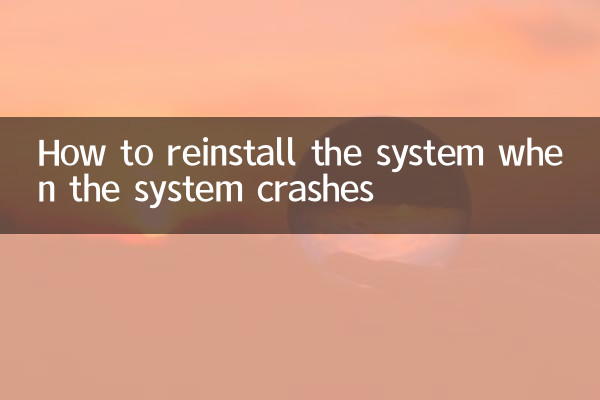
Los fallos del sistema pueden deberse a ataques de virus, fallos de hardware, conflictos de software o archivos del sistema dañados. Reinstalar el sistema puede eliminar completamente el problema y restaurar el sistema a su estado original. Los siguientes son los temas candentes a los que los usuarios han prestado atención en los últimos 10 días:
| temas candentes | Sigue la popularidad |
|---|---|
| La actualización de Windows 11 provoca una pantalla azul | alto |
| Cómo solucionar fallos del sistema macOS | en |
| Tutorial de reinstalación del sistema Linux | en |
| Cómo hacer una copia de seguridad de los datos para evitar pérdidas | alto |
2. Preparativos antes de reinstalar el sistema
Antes de reinstalar el sistema, asegúrese de realizar los siguientes preparativos:
| pasos | Descripción detallada |
|---|---|
| Copia de seguridad de datos importantes | Guarde archivos personales, fotografías, documentos y más en un disco duro externo o almacenamiento en la nube. |
| Prepare los medios de instalación del sistema | Descargue la imagen oficial del sistema y cree una unidad flash USB o un CD de arranque. |
| Registrar licencia de software | Guarde los códigos de activación o los números de serie del software instalado. |
| Verifique la compatibilidad del hardware | Asegúrese de que el nuevo sistema admita su configuración de hardware. |
3. Pasos específicos para reinstalar el sistema
Los siguientes son pasos detallados para reinstalar un sistema Windows:
| pasos | Instrucciones de funcionamiento |
|---|---|
| 1. Ingrese a la configuración del BIOS | Presione la tecla F2/Supr al iniciar para configurar la unidad flash USB como el primer elemento de inicio. |
| 2. Inicie el instalador | Inicie desde la unidad USB, seleccione "Instalar ahora" y siga las instrucciones. |
| 3. Seleccione el tipo de instalación | Se recomienda elegir "Instalación personalizada" para eliminar por completo el sistema anterior. |
| 4. Particionar y formatear | Elimine la partición anterior y cree una nueva, formatéela y luego instale el sistema. |
| 5. Complete la instalación | Espere a que el sistema se instale automáticamente y luego configure su nombre de usuario y contraseña. |
4. Sugerencias de optimización después de la reinstalación.
Después de reinstalar el sistema, puede optimizar el rendimiento de las siguientes maneras:
| Elementos de optimización | Descripción |
|---|---|
| Instalar controlador | Asegúrese de que la tarjeta gráfica, la tarjeta de sonido y otros controladores de hardware estén actualizados. |
| Actualizar parches del sistema | Corrija la vulnerabilidad a través de Windows Update o herramientas del proveedor. |
| Instalar el software requerido previamente | Como navegadores, software ofimático, herramientas de seguridad, etc. |
| Copia de seguridad periódica | Evite la pérdida de datos en caso de otro fallo. |
5. Preguntas frecuentes
Las siguientes son preguntas y respuestas frecuentes de los usuarios:
| pregunta | responder |
|---|---|
| ¿La reinstalación del sistema provocará la pérdida de todos los datos? | Sí, a menos que se realice una copia de seguridad por adelantado. |
| ¿Cómo reinstalar el sistema sin una unidad flash USB? | Puede utilizar la función de recuperación propia del sistema o la instalación de red. |
| ¿Qué debo hacer si no puedo activarlo después de reinstalar? | Póngase en contacto con el fabricante o utilice la licencia original para activar. |
Mediante los pasos anteriores, puede completar fácilmente la reinstalación del sistema. Si aún tiene preguntas, se recomienda consultar la documentación oficial o buscar ayuda profesional.

Verifique los detalles
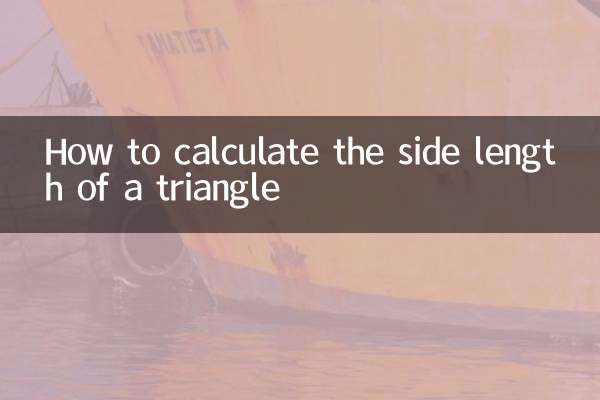
Verifique los detalles